简介:智能输入法中有大量的候选词库,可以根据需要选择。智能输入法中的词库可以大大提高输入效率 工具:百度输入法 步骤: 激活输入法,点击【工具箱】图标。 2.点击【设置属......
2023-05-06 207 智能输入法
我们平时在使用电脑时,有用户可能会因为删除了一些文档,操作失误而导致电脑的一些功能不见了,也有可能会导致我们键盘按键错乱的的问题。我们都知道键盘是我们操作电脑必不可少的工具,那么如果键盘按键错乱的话会导致我们无法正常操作我们的电脑,出现这种情况有可能是键盘输入功能被切换了。接下来小编就给大家分享一下win7键盘按键错乱的解决方法,希望对大家有所帮助,同时也可以点击收藏一下哦。
1.按下快捷键【win+r】的快捷键打开运行框,在运行框中输入【OSK】,点击确定。
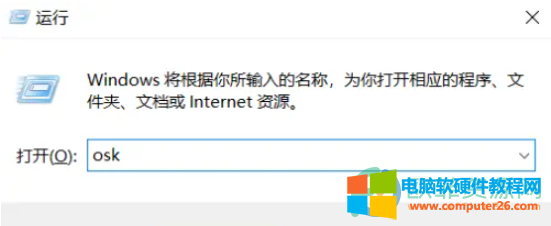
2.随后点击电脑上的键盘,并点击【Numlock】进入到正常模式。
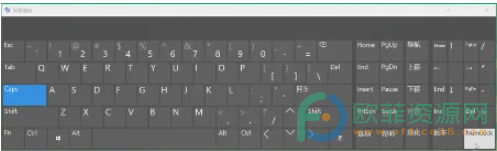
3.一小部分电脑需要同时按下【Fn】【Numlock】才能进入正常模式。
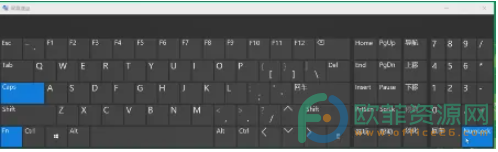
标签: 电脑键盘打字错乱
相关文章
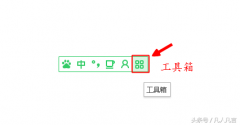
简介:智能输入法中有大量的候选词库,可以根据需要选择。智能输入法中的词库可以大大提高输入效率 工具:百度输入法 步骤: 激活输入法,点击【工具箱】图标。 2.点击【设置属......
2023-05-06 207 智能输入法
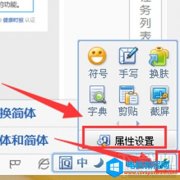
在使用QQ拼音输入法的时候,对于怎么切换QQ拼音输入法的简体跟繁体,相信有的朋友应该并不是很熟悉吧。下载吧小编简单给大家介绍下QQ拼音输入法中的简体跟繁体是如何切换的,感......
2016-09-19 204 QQ拼音输入法
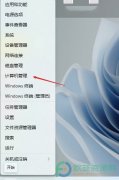
我们在使用电脑来处理事情的时候,需要打字来完成,说到打字,用户都会选择自己喜欢使用的输入法,使用起来要顺手一点,但是最近有用户遇到了windows11切换不出输入法的情况,不......
2024-03-16 202 windows11切换不出输入法